Så här återställer du alla experimentella Safari-funktioner till standard för att fixa eller fixa surfproblem
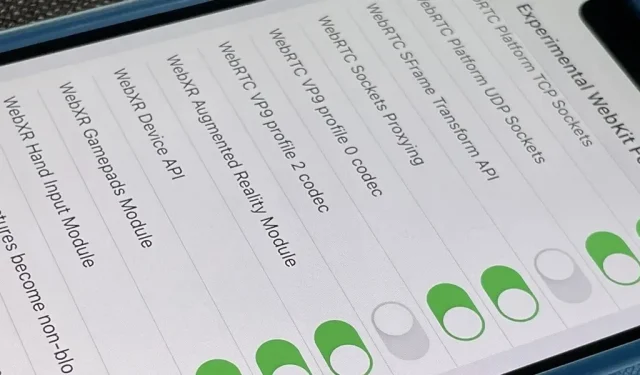
Safaris avancerade experimentfunktioner ger dig tillgång till nya webbläsarinitiativ, framtida webbverktyg, elementändringar, beteendejusteringar och andra Apple-utvecklade förhandsvisningar av funktioner. Om du använder dem på din iPhone kan du antingen göra din Safari-upplevelse bättre eller förstöra den. Att återställa flaggorna ger en nystart, men detta har alltid varit en stor huvudvärk – fram till nu.
Varför använda Safaris experimentella funktioner?
Webbutvecklare och WebKit-ingenjörer drar mest nytta av Safaris meny för experimentella funktioner, eftersom de kan testa nya funktioner när de utvecklas. De kan sedan skicka feedback till Apple för att hjälpa företaget att förbättra och så småningom implementera dessa funktioner i en framtida version av Safari. Men vanliga iPhone-användare kan använda alla experimentella funktioner på exakt samma sätt.
Experimentella Safari WebKit-flaggor, som är inaktiverade som standard, testas fortfarande internt av Apple och är inte alltid redo att användas av utvecklare. Tvärtom är de inkluderade ett rättvist spel för alla. Många experimentella funktioner är användbara, såsom responsiv bildförladdning för snabbare visning, lat inläsning av bilder för att minska bandbredden och smidigare länknavigering.
Jag är särskilt upphetsad över Scroll to Text Slice, som gör att Safari känner igen länkar som markerar viss text på en webbsida, precis som Chrome gör för närvarande. Den andra är ”Link Sanitizer” som förmodligen kommer att antingen ta bort bloat från hyperlänksomdirigeringar eller ogiltigförklara hyperlänkar för säkerhetsanalytiker för att undvika att öppna skadligt innehåll.
Hur återställer jag experimentella funktioner i Safari?
Om du gillar att leka med Safaris avancerade experimentella inställningar, oavsett om du är en webbutvecklare eller bara en tillfällig användare som försöker förbättra ditt onlinespel, kan saker snabbt gå ur hand.
I flera år kunde du enkelt återställa alla experimentella Safari-flaggor till deras standardinställningar i macOS; gå bara till ”Utveckla” i Safari-menyraden och välj sedan ”Återställ alla standardinställningar” från menyn ”Experimentella funktioner”.
Men på iOS och iPadOS kommer användare att be om skärmdumpar av standardflagginställningarna så att de manuellt kan ändra tillbaka dem en efter en . Med iOS 15.4 och iPadOS 15.4 är detta inte längre nödvändigt.
Gå till Inställningar -> Safari -> Avancerat -> Experimentella funktioner och scrolla sedan ned och klicka på Återställ alla standardinställningar. Det finns ingen bekräftelseprompt, så den återställer omedelbart alla inställningar till standardinställningarna.
Lämna ett svar